Correção: notebook não liga sem o carregador conectado
3 min. read
Published on
Key notes
- O laptop não liga sem o carregador conectado. O problema pode ser causado por configurações de energia incorretas.
- Você pode corrigir esse problema rapidamente executando o solucionador de problemas de energia e desativando a inicialização rápida.
- Outra solução para esse problema é desinstalar o driver de bateria ACPI da Microsoft.

O problema do laptop não liga sem o carregador conectado é um dos problemas estranhos relatados por usuários de PC com Windows. Esse problema pode ser frustrante, pois praticamente transforma seu laptop em um desktop sem UPS.
Felizmente, é um problema que pode ser facilmente resolvido, conforme mostrado neste guia.
RESOLVIDO: problemas com carregador de laptop no Windows 10, 8.1
1. Remova todos os periféricos
Remova todos os dispositivos externos conectados ao computador e desconecte/remova as baterias do laptop. Depois disso, mantenha o laptop ocioso por 5 a 10 minutos e reinsira todos os componentes. Se isso não funcionar, execute o solucionador de problemas de hardware:
- Pressione Windows + W , digite solução de problemas e pressione Enter .
- Clique em Hardware e Sons e selecione Hardware e Dispositivos .
- Agora clique em Avançar para executar o solucionador de problemas.
2 Desinstale a bateria Microsoft ACPI
- Pressione a tecla Windows + R , digite devmgmt.msc e pressione Enter .
- Expanda a categoria Baterias .
- Na categoria Baterias e clique com o botão direito na lista Bateria do método de controle compatível com ACPI da Microsoft .
- Agora selecione Desinstalar dispositivo . Tenha cuidado, não remova o driver do adaptador AC Microsoft ou qualquer outro driver compatível com ACPI.
- No Gerenciador de Dispositivos, clique em Ação , seguido de Verificar se há alterações de hardware .
3. Execute o solucionador de problemas de energia e desative a inicialização rápida
Como este é um problema relacionado à energia, você também pode executar o solucionador de problemas de energia integrado para ver se isso resolve o seu problema. Além disso, não se esqueça de desativar o Fast Startup no Painel de Controle seguindo estas etapas:
- Abra o Painel de Controle e digite power na barra de pesquisa.
- Selecione Escolher a função dos botões liga/desliga .
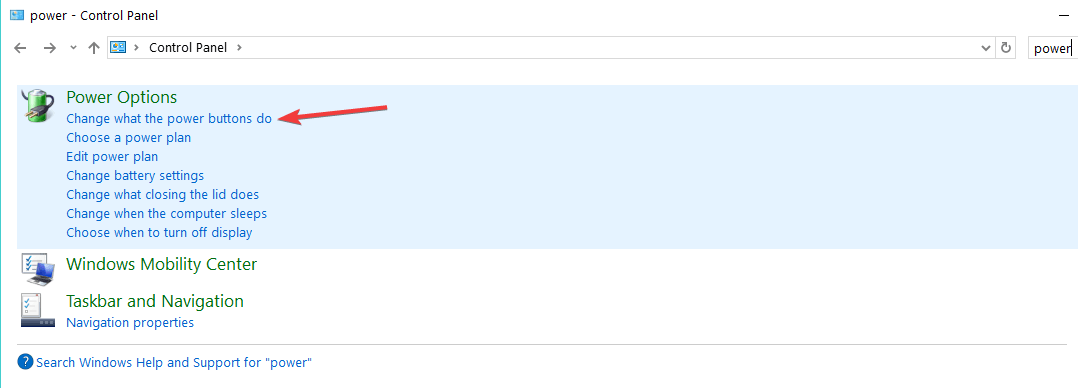
- Clique na opção Alterar as configurações que não estão disponíveis no momento .
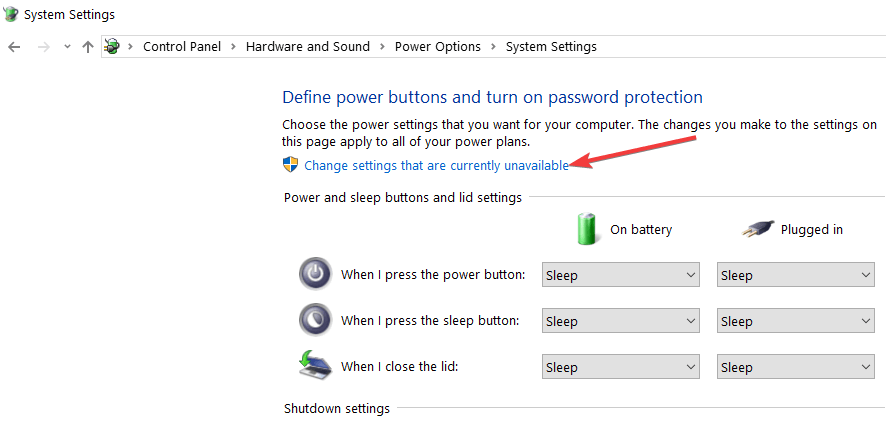
- Agora, desmarque a opção Ativar inicialização rápida para desativar o recurso
Após desativar o recurso de inicialização rápida, verifique se o problema foi corrigido.
4. Substitua sua bateria
Se nada resolver o problema, isso indica que a bateria do seu laptop está com defeito e você precisa substituí-la o mais rápido possível. Apenas certifique-se de obter uma bateria original que funcione bem com o seu PC.
Lá você tem tudo que precisa para consertar o laptop que não liga sem o carregador conectado. Basta seguir as instruções cuidadosamente e tudo voltará ao normal.
Da mesma forma, se o seu computador carrega, mas não liga , verifique nosso guia detalhado para consertar isso rapidamente.
Sinta-se à vontade para nos informar a solução que o ajudou a corrigir esse problema nos comentários abaixo.











User forum
0 messages